Mündəricat
Bir klipdən digərinə keçməyin çox gözəl yolları var. Buna keçid deyilir. Keçiddən istifadə layihələrinizə peşəkarlıq əlavə etmək üçün əla yoldur. DaVinci Resolve ilə seçim etmək üçün əvvəlcədən təyin edilmiş keçidlərin geniş seçimi var.
Mənim adım Natan Menserdir. Mən yazıçı, kinorejissor və səhnə aktyoruyam. Bunları etmədiyim zaman videoları redaktə edirəm, buna görə də video montaj karyeramın son 6 ilində hər dəfə işimə peşəkarlıq və keyfiyyət əlavə etmək üçün keçidlərdən istifadə etmişəm!
Bu məqalədə mən sizə DaVinci Resolves-in əvvəlcədən təyin edilmiş keçidlər siyahısından keçidləri necə əlavə edəcəyinizi göstərəcəyəm.
Metod 1
“ Düzəliş etmək ” səhifəsindən siçanın sol düyməsini klikləyin və aralarında keçidlərə ehtiyacınız olan klipləri seçmək üçün vaxt qrafikinizi sürükləyin. Sonra Windows istifadəçiləri üçün Ctrl+T və Mac istifadəçiləri üçün Command+T düymələrini basın. Bu, bütün seçilmiş audio və video kliplər arasında keçidlər əlavə edəcək .
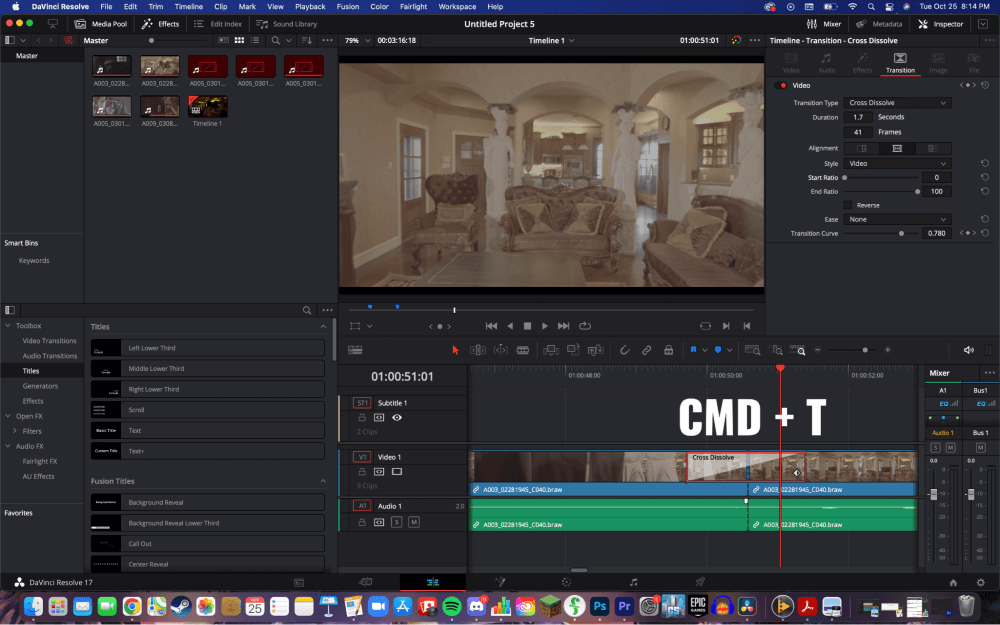
Yalnız video kliplərə keçidlər əlavə etmək üçün bağlantıyı kəsin<2 üzərinə klikləyin> vaxt qrafikinin yuxarısındakı üfüqi menyudan düyməsini basın. Sonra yalnız video kliplərinizi seçin və yenidən Ctrl+T və ya Command+T düymələrini basın. Bu, audio klipləriniz deyil, bütün video klipləriniz arasında keçidlər əlavə edəcək.
Metod 2
“ Redaktə et ” səhifəsinə keçin. Buradan “ Trim Redaktə Modu ” başlıqlı düyməni seçin.ilk klip və növbəti klipin başlanğıcı .
Sonra, ekranın yuxarı sol küncündə yerləşən üfüqi menyudan “ Timeline ” düyməsini klikləyin. Bu, aşağıda şaquli menyu açacaq. “ Keçidlər əlavə et ” seçin.

Adətən, bəzi kliplərinizin keçidlərə uyğun olması üçün bir az kəsilməsinin lazım ola biləcəyini izah edən kiçik bir pop-up alacaqsınız. DaVinci Resolve “Klipləri Kəsdirin” seçiminə kliklədiyiniz zaman bunu sizin üçün avtomatik edəcək.
Keçidin kənarını sola və sağa dartmaqla keçidi daha uzun və ya qısalda bilərsiniz.
Pro Məsləhətləri
Bu metodların hər ikisi üçün Klipin üzərinə sağ klikləməklə keçidin uzunluğunu dəyişə bilərsiniz. Bu, pop-up menyunu açacaq və “ Duration ”nin yanındakı xanadakı nömrəni dəyişdirərək klipin müddətini seçə bilərsiniz.
Keçid növünü dəyişdirmək üçün , “ Müfəttiş ” alətinə keçin. Ekranın yuxarı sağ küncündə yerləşir. "Müfəttiş" alətinin içərisindəki "Keçidlər" səhifəsində olduğunuzdan əmin olun. Videonuzun daha peşəkar görünməsi üçün bir neçə müxtəlif növ keçidlər, rənglər və bucaqlar arasından seçim edə bilərsiniz.
DaVinci Resolve 18 vasitəsilə sizin üçün onlarla keçid hafızası da mövcuddur. Ekranın yuxarı sol küncünə keçin. ekranını açın və "Effektlər" düyməsini basın. Bu, ekranın aşağı sol küncündə alətlər qutusunu açacaq. “VideoKeçidlər.” Buradan videonuz üçün mükəmməl olanı tapana qədər müxtəlif effektlərlə oynaya bilərsiniz.
Nəticə
Bu qədər sadədir, siz indi kliplər arasında peşəkar keçidlərin necə olduğunu bilirsiniz, videonuzu düzəldirsiniz. daha az aşındırıcı və daha peşəkar.
Əgər bu məqalə DaVinci Resolve-də videonuza keçidlər əlavə etməyi öyrənməyə kömək edibsə, şərh bölməsinə bir sətir buraxın. Bu məqalədə nəyi bəyəndiyinizi və nəyi bəyənmədiyinizi və bundan sonra nələr haqqında eşitmək istədiyinizi mənə bildirin.

